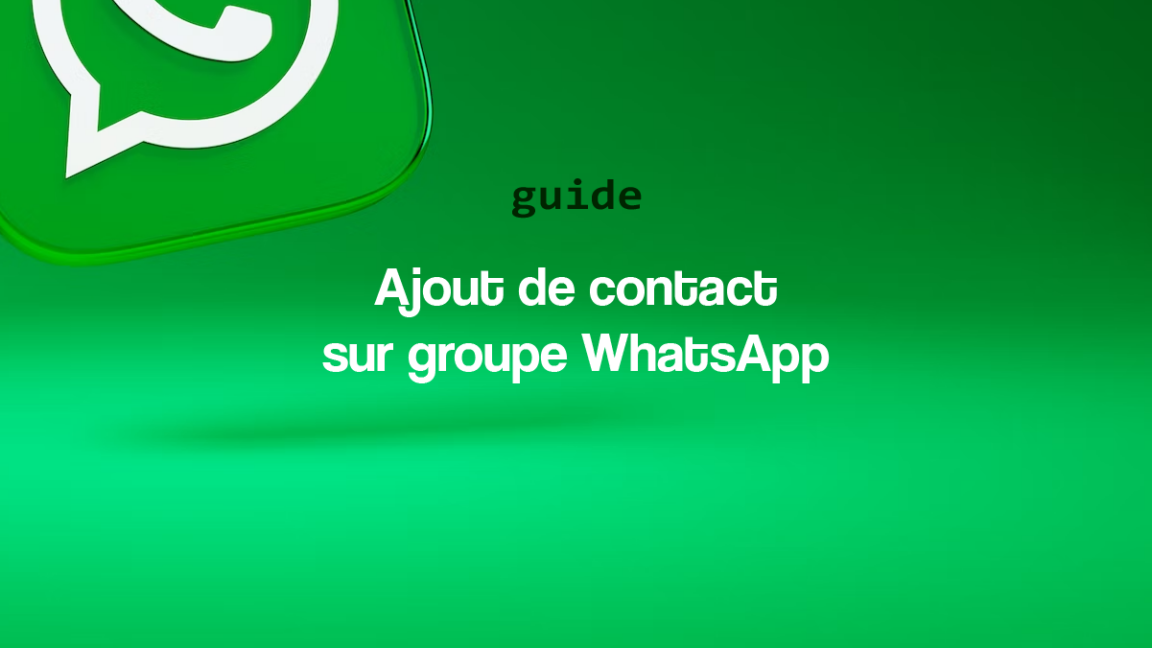ဆိုရှယ်မီဒီယာမှာ အုပ်စုဖွဲ့ဖို့ စိတ်ဝင်စားတယ်ဆိုရင် သိထားဖို့ အရေးကြီးပါတယ်။ အဆက်အသွယ်တစ်ခုကို ဘယ်လိုထည့်ရမလဲ ရေ WhatsApp ကို. ၎င်းသည် အဖွဲ့ဝင်အသစ်များကို ထည့်သွင်းခြင်းဖြင့် သင့်အသိုင်းအဝိုင်းကို ချဲ့ထွင်နိုင်စေမည်ဖြစ်သည်။ ထို့အပြင်၊ တစ်ချိန်တည်းတွင် လူများစွာနှင့် စကားပြောသည့်အခါ၊ SMS သည် ၎င်း၏ကန့်သတ်ချက်များကို လျင်မြန်စွာရောက်ရှိသွားပါသည်။ လူတိုင်းပါဝင်သူအားလုံးနှင့် တိုက်ရိုက်ချတ်လုပ်နိုင်သည့် WhatsApp အဖွဲ့ချတ်တစ်ခုကို ဖန်တီးရန် အကြံပြုလိုပါသည်။
ရိုးရှင်း၊ ထိရောက်ပြီး အခမဲ့၊ WhatsApp သည် အဓိက စာတိုပေးပို့ခြင်း အက်ပ်အဖြစ် ကျန်ရှိနေပါသည်။ စက္ကန့်ပိုင်းအတွင်း သင်သည် whatsapp အဖွဲ့ချတ်မက်ဆေ့ချ်များကို လျင်မြန်စွာမျှဝေနိုင်ပြီး whatsapp အကောင့်ရှိသည့် သင်သိသူတိုင်းနှင့် အသံနှင့် ဗီဒီယိုခေါ်ဆိုမှုများပင် ပြုလုပ်နိုင်သည်။
သို့သော် WhatsApp ၏ အကောင်းဆုံးအင်္ဂါရပ်မှာ အဖွဲ့လိုက်စကားပြောဆိုမှုများကို စုစည်းနိုင်သည့် ဖြစ်နိုင်ခြေဖြစ်သည်။ သင်သည် လူများစွာနှင့် တစ်ပြိုင်နက် ဆက်သွယ်ရန် လိုအပ်ပါက ရိုးရှင်းပြီး အလွန်အသုံးဝင်သော လုပ်ဆောင်ချက်တစ်ခုဖြစ်သည်။
ဤဆောင်းပါးတွင်၊ သင်သည် Android ဖုန်းများ၊ iOS မိုဘိုင်းစက်ပစ္စည်းများနှင့် Windows နှင့် MacOS ကွန်ပျူတာများအတွက် ဖြစ်နိုင်သည့်နည်းလမ်းများကို လေ့လာပါမည်။ WhatsApp အဖွဲ့တွင် အဆက်အသွယ်တစ်ခုကို ထည့်ပါ။
မာတိကာ
Whatsapp သည် ပါဝင်သူကို ထည့်၍မရပါ။
တစ်ခါတစ်ရံ ကျွန်ုပ်တို့သည် ကျွန်ုပ်တို့၏ WhatsApp အုပ်စုတွင် အဆက်အသွယ်တစ်ခုကို ထည့်ရန်ကြိုးစားသောအခါတွင် အမှားအယွင်းမက်ဆေ့ခ်ျတစ်ခု ပေါ်လာနိုင်သည်။ "ဤပါဝင်သူကို ထပ်ထည့်ရန် တို့ပါ".
ဤ error message သည် ထိုအချက်ကြောင့် ဖြစ်ပါသည်။ ဤပုဂ္ဂိုလ်သည် သင့်အကောင့်ကို ပိတ်ဆို့ထားသည်။ အမှန်တကယ်ပင်၊ WhatsApp သည် သင့်အား ပိတ်ဆို့ထားပြီးသော အဆက်အသွယ်တစ်ခုကို ထည့်ရန် ခွင့်မပြုပါ။ သို့သော် အခြားအုပ်စုစီမံခန့်ခွဲသူများသည် ပါဝင်သူကို ထည့်နိုင်သည်။
ထို့ကြောင့် ဤပြဿနာကိုဖြေရှင်းရန်၊ သင့်ကိုပိတ်ဆို့ရန် အဆက်အသွယ်ကို သင်တောင်းဆိုသည်ဖြစ်စေ သို့မဟုတ် အသုံးပြုသူကိုထည့်ရန် အဖွဲ့၏အခြားစီမံခန့်ခွဲသူများထံ သင်ချဉ်းကပ်ပါ။ ဖိတ်ကြားချက်လင့်ခ်ကို အသုံးပြု၍ အဆက်အသွယ်ကို WhatsApp အဖွဲ့သို့ ဝင်ရောက်ရန် ရွေးချယ်ခွင့်လည်း ရှိပါသည်။
ဆွေမျိုး- WhatsApp ဝဘ်ကို ဘယ်လိုသွားရမလဲ။ PC မှာ ကောင်းကောင်းသုံးဖို့ မရှိမဖြစ်အချက်တွေပါ။
စီမံခန့်ခွဲသူမရှိဘဲ လူတစ်ဦးကို whatsapp အဖွဲ့တွင် ထည့်နိုင်ပါသလား။
စီမံခန့်ခွဲသူမရှိဘဲ WhatsApp အဖွဲ့သို့ အဆက်အသွယ်တစ်ခုထည့်ခြင်း၊ ဖြစ်နိုင်ပါသလား။
အက်ပလီကေးရှင်းများစွာသည် စီမံခန့်ခွဲသူမဖြစ်ဘဲ WhatsApp အဖွဲ့သို့ လူများထည့်ရန် လွန်ခဲ့သောနှစ်အနည်းငယ်က ခွင့်ပြုခဲ့သော်လည်း၊ ချက်ခြင်းစာတိုပေးပို့ခြင်းအပလီကေးရှင်းကိုယ်တိုင်က ယင်းအခြေအနေမျိုးကိုရှောင်ရှားရန် လုံခြုံရေးယန္တရားအသစ်များကို အကောင်အထည်ဖော်ခဲ့သည်။
ဒါကြောင့် သင်ဟာ စီမံခန့်ခွဲသူမဟုတ်တဲ့ အုပ်စုထဲကို တစ်ယောက်ယောက်ကို ထည့်ချင်ရင် အဲဒါကို သိထားသင့်ပါတယ်။ လက်တွေ့မှာ မဖြစ်နိုင်ပါဘူး။အချို့သောနည်းလမ်းလေးတွေက ဒီကိစ္စမှာ သင့်ကိုကူညီနိုင်ပေမယ့်။
ဖြစ်နိုင်ချေက မများပါဘူး။ ဒါပေမယ့် ဘာမဆိုဖြစ်နိုင်ပါတယ်။ သင်သည် WhatsApp အဖွဲ့၏ စီမံခန့်ခွဲသူမဟုတ်ပါက ၎င်းတွင် တစ်စုံတစ်ဦးကို ထည့်လိုပါက စီမံခန့်ခွဲသူကို တိုက်ရိုက်ဆက်သွယ်ရန် ကြိုးစားနိုင်သည်။
စီမံခန့်ခွဲသူမရှိဘဲ အဖွဲ့တစ်ခုသို့ လူတစ်ဦးကို ထည့်လိုပါက ၎င်းတို့အား ဖိတ်ကြားချက်လင့်ခ်တစ်ခု ပေးပို့နိုင်ပါသည်။ ဤလင့်ခ်ကို အဖွဲ့စီမံခန့်ခွဲသူက သင့်အား ပေးနိုင်ပါသည်။ သင်ရပြီဆိုတာနဲ့၊ သင်လုပ်ရမှာက အဲဒါကို အဖွဲ့ထဲကို ထည့်ချင်တဲ့လူဆီကို ပို့ပေးလိုက်ပါ။ ဤနည်းအားဖြင့်၊ အုပ်စုရှိတစ်စုံတစ်ဦးအား စီမံခန့်ခွဲရန်မလိုဘဲ ဝင်ရောက်နိုင်သည်။
QR ကုဒ်ကိုလည်း သုံးနိုင်သည်။ သင်လုပ်ရမှာက မေးခွန်းမေးတဲ့အဖွဲ့ကို ဝင်ပြီး အောက်ပါအတိုင်းလုပ်ပါ။
- whatsapp app ကိုသွားပါ။
- ထို့နောက် မီနူးတွင် ဒေါင်လိုက် အစက်သုံးစက် ရှိသည့် option ကို ရွေးပါ။ WhatsApp ကိုက်ဘ်«
- ခွဲခြမ်းစိတ်ဖြာပါ။ QR ကုဒ်
- အဖွဲ့ချတ်သို့သွားပါ သင်ပါဝင်သူတစ်ဦးကို ဘာထည့်ချင်ပါသလဲ။
- ဒေါင်လိုက် အချက်သုံးချက်ကို နှိပ်ပါ။
- ကို Select လုပ်ပါ အဖွဲ့အချက်အလက်
- option ကိုရွေးပါ အဖွဲ့ ဖိတ်ကြားချက် လင့်ခ်
- ကို Select လုပ်ပါ အဖွဲ့ကို ဖိတ်ကြားရန် QR ကုဒ်တစ်ခု ပေးပို့ပါ။
>> ရှာဖွေပါ။ WhatsApp တွင် ပိတ်ဆို့ခြင်းကို ပြန်ဖွင့်သောအခါတွင် ပိတ်ဆို့ထားသော အဆက်အသွယ်များမှ မက်ဆေ့ချ်များကို လက်ခံရရှိပါသလား။
တစ်စုံတစ်ယောက်အား iphone whatsapp အဖွဲ့သို့ ထည့်ပါ။
သင်သည် iPhone သုံးနေပြီး WhatsApp အုပ်စုတွင် အဆက်အသွယ်တစ်ခုကို မည်သို့ထည့်ရမည်ကို သိလိုပါသလား။ အကယ်၍ သင်သည် ဆွေးနွေးမှုအဖွဲ့တစ်ခုကို ဖန်တီးထားပါက၊ သင်သည် အလွန်ရိုးရှင်းသောနည်းလမ်းဖြင့် အုပ်စုသို့ အဆက်အသွယ်တစ်ခုကို ထည့်နိုင်သည်။
iPhone ရှိ WhatsApp အဖွဲ့တွင် အဆက်အသွယ်တစ်ခုကို သူ၏နံပါတ်ဖြင့် မည်သို့ထည့်မည်နည်း။
iPhone တွင် အဖွဲ့တစ်ခုတွင် အဆက်အသွယ်တစ်ခုကို ပေါင်းထည့်ခြင်းသည် WhatsApp ကို ပထမဆုံးဖွင့်လှစ်ခြင်း ပါဝင်သည်။
- application ကိုရယူပါ WhatsApp ကို သင့် iPhone ပေါ်တွင်
- ချတ်အဖွဲ့ whatsapp သို့သွားပါ- ကဏ္ဍ " ချတ် သင်၏ iPhone မျက်နှာပြင်၏အောက်ခြေတွင်။
- သင် ယခင်က ဖန်တီးထားသည့် အဖွဲ့ချတ်ကို ဖွင့်ပါ။
- chat ၏ထိပ်တွင် "" ဟူသောခေါင်းစဉ်ကိုသင်တွေ့လိမ့်မည်။ အချက်အလက်“ အဲဒါကိုနှိပ်ပါ။
- ထို့နောက်တွင် ဝင်းဒိုးအသစ်တစ်ခုဖွင့်မည်ဖြစ်ပြီး၊ အမျိုးမျိုးသောအချက်အလက်များကိုတွေ့နိုင်သည်- အုပ်စုချတ်၏အကြောင်းအရာ၊ ပေးပို့ထားသောဖိုင်များ၊ အကြောင်းကြားချက်များနှင့် ပါဝင်သူအရေအတွက်။ ဤနောက်ဆုံးအကွက်ကို သင်ခွင့်ပြုသည်။ ပါဝင်သူထည့်ရန်.
- သင့်အဆက်အသွယ်အားလုံး၏စာရင်းနှင့်အတူ စာမျက်နှာတစ်ခုပေါ်လာသည်။ ဤချတ်တွင် သင်ထည့်လိုသောလူကို ရွေးပြီး တောင်းဆိုချက်တစ်ခုပေးပို့ပါ။
- ဖတ်ရန် >> WhatsApp တွင် ပိတ်ဆို့ထားသူတစ်ဦးထံမှ မက်ဆေ့ချ်များကို သင်မြင်နိုင်ပါသလား။ ဤသည်မှာ လျှို့ဝှက်သောအမှန်တရားဖြစ်သည်။
ဖိတ်ကြားချက်လင့်ခ်ကို အသုံးပြုပါ။
Android တွင်ကဲ့သို့ပင်၊ အဖွဲ့တစ်ခုတွင် whatsapp အဆက်အသွယ်တစ်ခုထည့်ရန် အခြားနည်းလမ်းကို သင်သုံးနိုင်သည်။
အက်ပ်ကိုဖွင့်ပြီး whatsapp အဖွဲ့ချတ်ကိုဖွင့်ပါ။
စကားဝိုင်း၏ အကြောင်းအရာကို နှိပ်ပါ။
အောက်ကို နှိပ်ပါ''လင့်ခ်မှတဆင့် ဖိတ်ကြားပါ။'' ။
ရနိုင်သောရွေးချယ်စရာများကြားကို ရွေးပါ- ''လင့်ခ်ပေးပို့ပါ။''''၊Copy ကူး link ကို''''၊လင့်ကိုမျှဝေပါ''ဘယ်မှာလဲ''QR ကုဒ်'' ။
လူတစ်ယောက်ကို whatsapp မှာ ဘယ်လိုထည့်ရမလဲ။
အဆက်အသွယ် Add WhatsApp ကို စတင်အသုံးပြုရန် ပထမဆုံးခြေလှမ်းဖြစ်ပါသည်။ အမှန်စင်စစ်၊ ဤစာတိုပေးပို့ခြင်းအပလီကေးရှင်းသည် သင့်အား သင့်ကိုယ်ပိုင်အဆက်အသွယ်များကို တိုက်ရိုက်တည်းဖြတ်ရန် ခွင့်မပြုပါ- ၎င်းသည် သင့်ဖုန်းရှိ အဆက်အသွယ်များ၏စာရင်းကို အခြေခံထားပြီး ၎င်း၏ဝန်ဆောင်မှုတွင် စာရင်းသွင်းထားသူများအားလုံး ပါဝင်ပါသည်။ သင့်သူငယ်ချင်းများနှင့် အခမဲ့ချတ်လုပ်ရန် WhatsApp တွင် အဆက်အသွယ်အသစ်တစ်ခုကို ထည့်သွင်းနည်းမှာ အောက်ပါအတိုင်းဖြစ်သည်-
- အဆိုပါဖွင့်ပါ ဆက်သွယ်ရန် သင့်ဖုန်းမှ
- စာနယ်ဇင်းများ Nouveau ဆက်သွယ်ရန်.
- ကိုရိုက်ထည့်ပါ ဆက်သွယ်ရန်အမည် et သား ဖုန်းနံပါတ်.
- ထို့နောက် အတည်ပြုခြင်းခလုတ်ကို နှိပ်ပါ။
- ပြီးရင် ဖွင့်လိုက်ပါ။ WhatsApp ကိုထို့နောက်ကိုနှိပ်ပါ ဆွေးနွေးမှုအသစ်.
- အစက်လေးများ ပုံသဏ္ဍာန်ရှိ ခလုတ်ကို နှိပ်ပါ။
- စာနယ်ဇင်းများ အမှန်တစ်ကယ်.
- သင်၏အဆက်အသွယ်အသစ်သည် WhatsApp တွင်ပေါ်လာသည်။
သင့်အဆက်အသွယ်အသစ်သည် WhatsApp ၏စာရင်းတွင်မပေါ်ပါက၊ ၎င်းတို့သည် အက်ပ်အသုံးပြုသူမဟုတ်သောကြောင့် ဖြစ်နိုင်သည်။
whatsapp အဖွဲ့တွင် အဆက်အသွယ်တစ်ခုကို မည်သူထည့်နိုင်သနည်း။
WhatsApp အဖွဲ့သို့ တစ်စုံတစ်ဦးကို ထည့်လိုပါသလား။ အဖွဲ့ဖန်တီးသူသာလျှင် ဤအရာကို လုပ်ဆောင်နိုင်သည်ကို ကျေးဇူးပြု၍ သတိပြုပါ။ ဧည့်သည်များသည် အခြားသူတစ်ဦးကို ဖိတ်ကြားလိုပါက ၎င်းတို့အတွက် ၎င်းတို့အတွက် လုပ်ဆောင်ရန် အဖွဲ့စီမံခန့်ခွဲသူကို ဆက်သွယ်သင့်သည်။ တိုတိုပြောရရင်၊ ပေါင်း ou ဖယ်ရှားလိုက်ပါ သင်တစ်ဦးတည်းဖြစ်ပါက အဖွဲ့တစ်ခု၏ပါဝင်သူများ အုပ်ချုပ်ရေးမှူးများထဲမှတစ်ဦး။
ပရော်ဖက်ရှင်နယ် whatsapp အဖွဲ့ကို ဖန်တီးပါ။
သာမန်အများပြည်သူအတွက် ရည်ရွယ်သော ဒစ်ဂျစ်တယ်အက်ပ်လီကေးရှင်းအချို့ကို အလုပ်လောကတွင် ပေါင်းစပ်ထားသည်။ ပရော်ဖက်ရှင်နယ်ကိရိယာတစ်ခု၊ သို့မဟုတ် အပျော်အပျက် မဟုတ်ဘဲ ကိုယ်ရေးကိုယ်တာ အဆက်အသွယ်များနှင့် လင့်ခ်တစ်ခုလည်း ဖြစ်သည်။ ဤလမ်းကြောင်းသည် ဝန်ထမ်းများအတွက် စိတ်ပိုင်းဆိုင်ရာ ဟန်ချက်ညီမှုပုံစံကို သေချာစေပြီး ကုမ္ပဏီအတွင်း လူမှုပေါင်းစည်းညီညွတ်မှုကို အထောက်အကူပြုနိုင်သည်။
လုပ်ငန်းများသည် ၎င်းတို့၏ အချက်အလက်များကို ကိုင်တွယ်မှု ပိုမိုကောင်းမွန်လာစေရန် စာတိုပေးပို့ခြင်း အက်ပ်များသို့ လှည့်လာကြသည်။ လူအများစုသည် စာတိုပေးပို့ခြင်းအက်ပ်များကို အသုံးပြုသောကြောင့် မက်ဆေ့ချ်များကို အနည်းနှင့်အများဖတ်ရန် အာမခံပါသည်။
ဘယ်ဟာလုပ်တာလဲ။ WhatsApp ကို အထူးသဖြင့် ဆွဲဆောင်မှုအားကောင်းသည်မှာ ၎င်း၏ရင်းနှီးမှုဖြစ်သည်။ လူအများစုသည် WhatsApp ကိုနေ့စဥ်အသုံးပြုကြသည်၊ ထို့ကြောင့်၎င်းတို့ကိုအသုံးပြုရန်လေ့ကျင့်ရန်မလိုအပ်ပါ။ ၎င်းသည် မရင်းနှီးသော စနစ်တစ်ခုနှင့် လိုက်လျောညီထွေရှိသော ဝန်ထမ်းများ၏ အတားအဆီးကို ဖယ်ရှားပေးပါသည်။
ပါဝင်သူ 256 ဦးအထိ အဆက်အသွယ်များ ပေါင်းထည့်နိုင်သည့် အဖွဲ့တစ်ခုကို သင်ဖန်တီးနိုင်သည်။
WhatsApp အုပ်စုတစ်ခုဖန်တီးခြင်းသည် ရိုးရှင်းပါသည်။ စတင်ရန် ညာဘက်အပေါ်ထောင့်ရှိ အစက်သုံးစက်ကို နှိပ်ပါ။ ထို့နောက် အဖွဲ့သစ်ကို ရွေးချယ်ပြီး အဖွဲ့ထဲသို့ သင်ထည့်လိုသော လူများကို ရွေးချယ်ပါ။ ထို့နောက် WhatsApp အဖွဲ့အမည်တစ်ခုထည့်ပါ၊ ပြီးပါပြီ။
WhatsApp Group Chat သည် လူအသိုင်းဝိုင်းနှင့် ချိတ်ဆက်နိုင်စေမည့် ရေပန်းစားသော WhatsApp အင်္ဂါရပ်တစ်ခုဖြစ်သည်။ WhatsApp အဖွဲ့အတွက် ဖြတ်လမ်းတစ်ခုဖန်တီးရန်၊ ညာဘက်အပေါ်ရှိ လုပ်ဆောင်ချက်မီနူးကိုဖွင့်ပါ၊ နောက်ထပ်ကိုနှိပ်ပါ၊ ထို့နောက် ဖြတ်လမ်းလင့်ခ်ကို ထည့်ပါကို ရွေးပါ။ ထို့နောက် သင့်အကန့်(များ) ပေါ်တွင် ဖြတ်လမ်းလင့်ခ်ကို မည်သည့်နေရာတွင် ထားလိုကြောင်း သင့်အား မေးမြန်းပါလိမ့်မည်။
ဒါ့အပြင်ဖတ်ပါ: ထိပ်တန်း- အွန်လိုင်း sms လက်ခံရရှိရန် တစ်ခါသုံး အခမဲ့နံပါတ်ဝန်ဆောင်မှု ၁၀ ခု